CanoScan佳能LiDE110扫描仪怎么扫描文件?
时间:2019-03-07 12:45:32 魔新豆网
佳能CanoScan LiDE 110扫描仪不知道该怎么使用,今天我们就来看看佳能110扫描仪的使用方法。
1、拿到佳能扫描仪后把接口连接到电脑主机上。
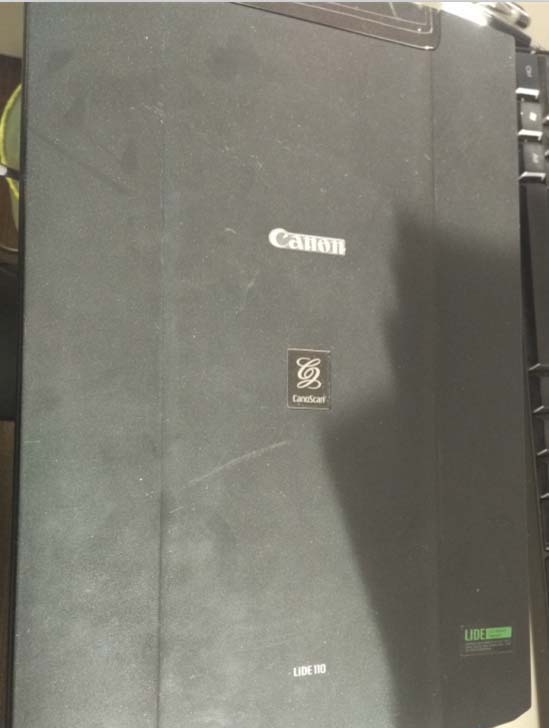

2、此时电脑会自动安装驱动,等到片刻,等驱动安装完成。
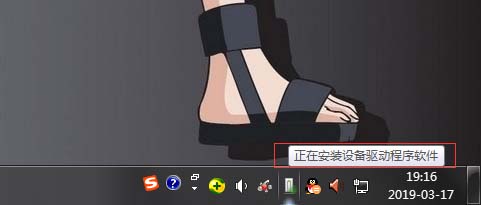
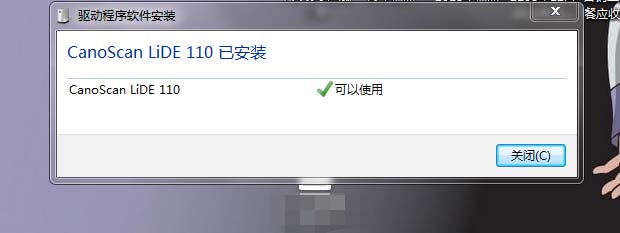
3、点击电脑开始菜单,选择设备和打印机。
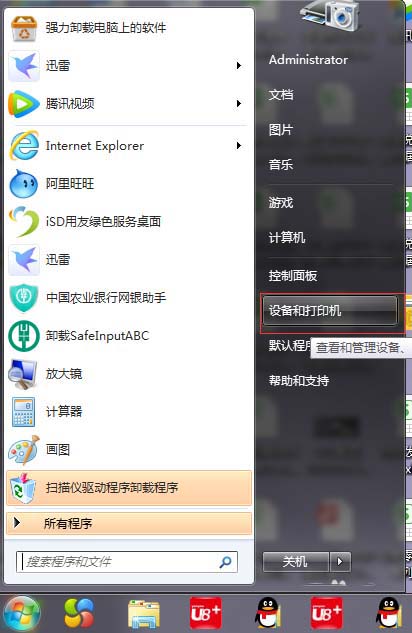
4、此时就可以看到扫描仪已经显示出来了,双击打开。
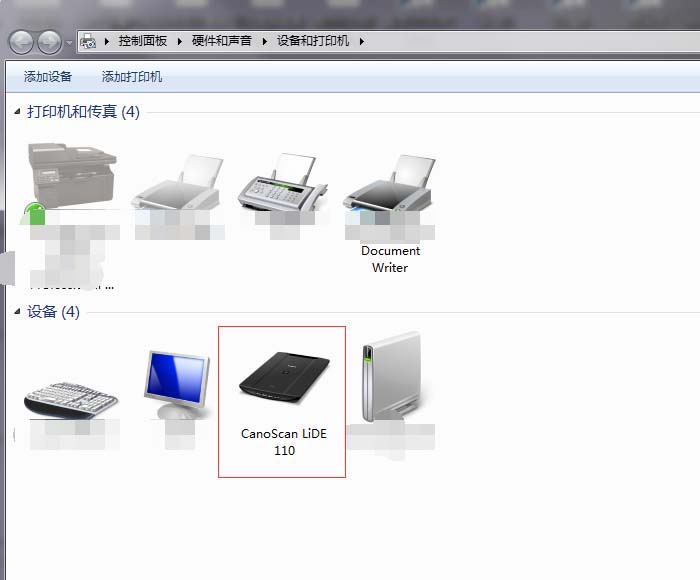
5、打开后点击扫描照片或文档按钮,打开新扫描对话框。
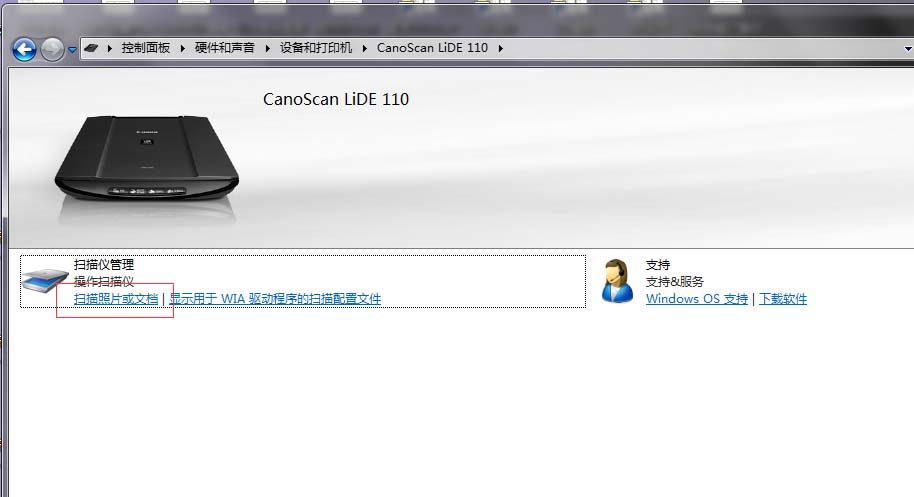
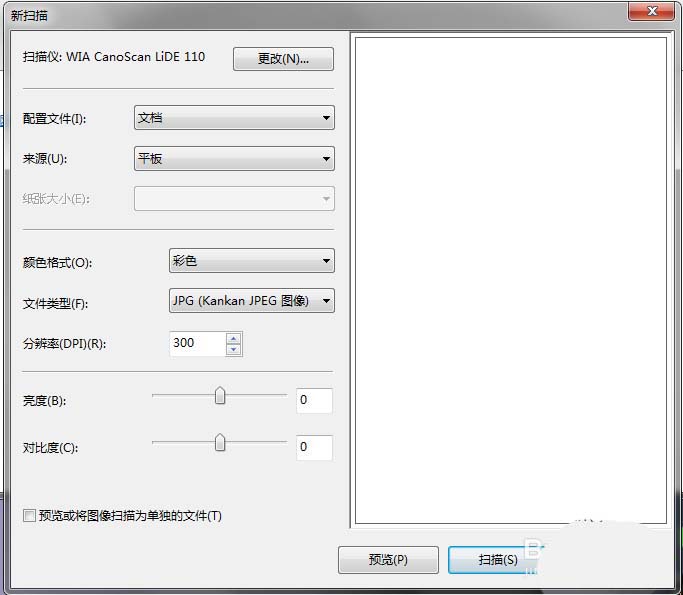
6、把需要扫描的文档放入扫描仪内,合上扫描仪。
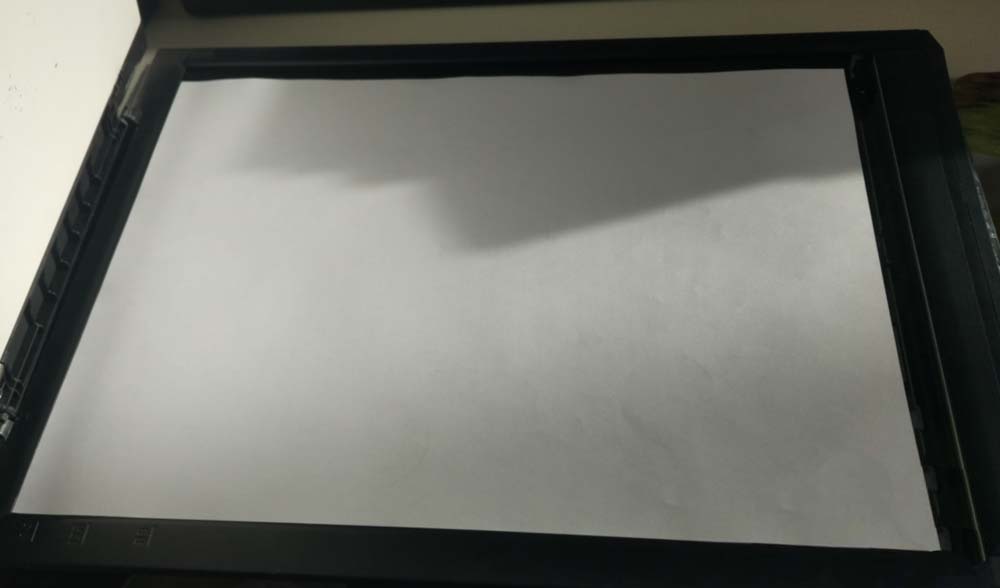
7、把这里面的选项选择好之后点击扫描。
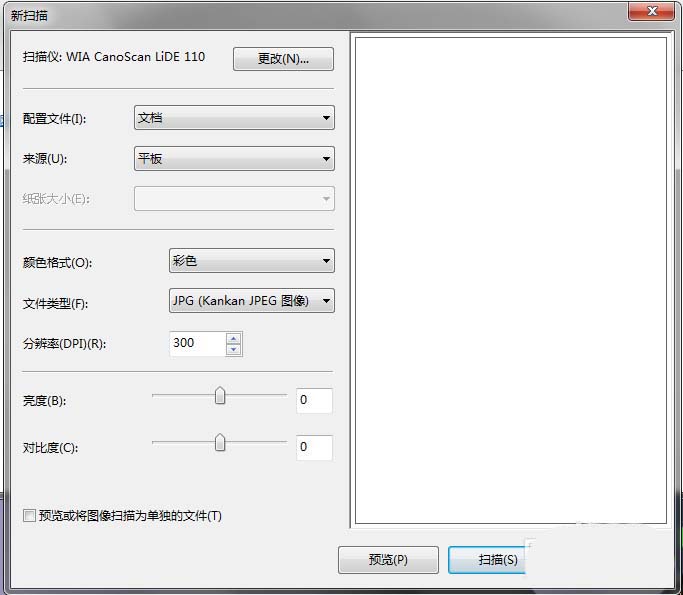
8、扫描完之后可以命名,然后点击导入。
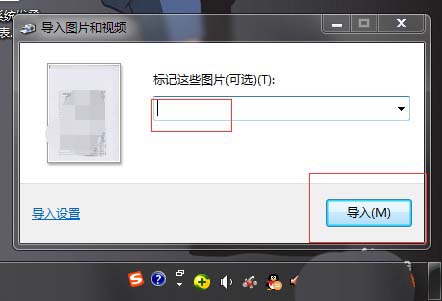
9、此时刚才扫描的文档就保存下来了。
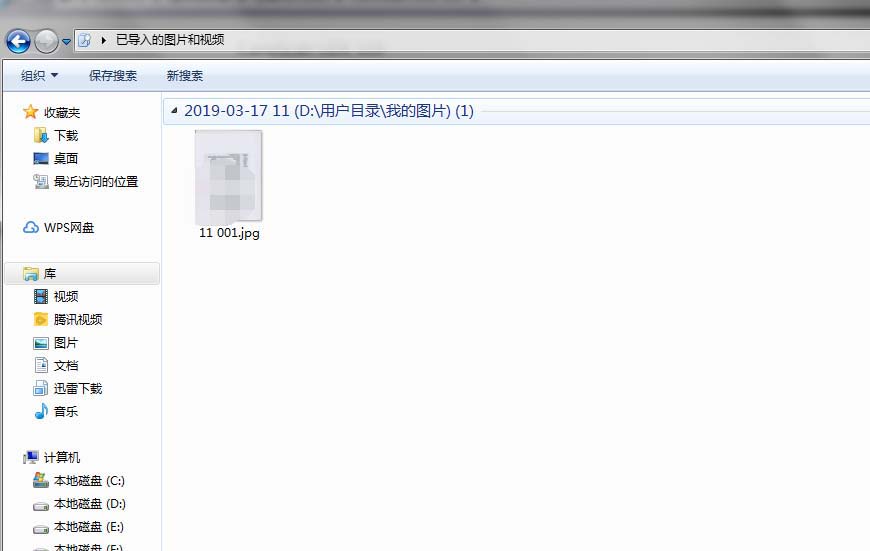
以上就是佳能110扫描仪的使用方法,希望大家喜欢,请继续关注生活。
本文标签:
读过此篇文章的网友还读过:
